问题一:这张图尺寸太大了,想要压缩一下,怎么办?
第一步:打开PS,如图
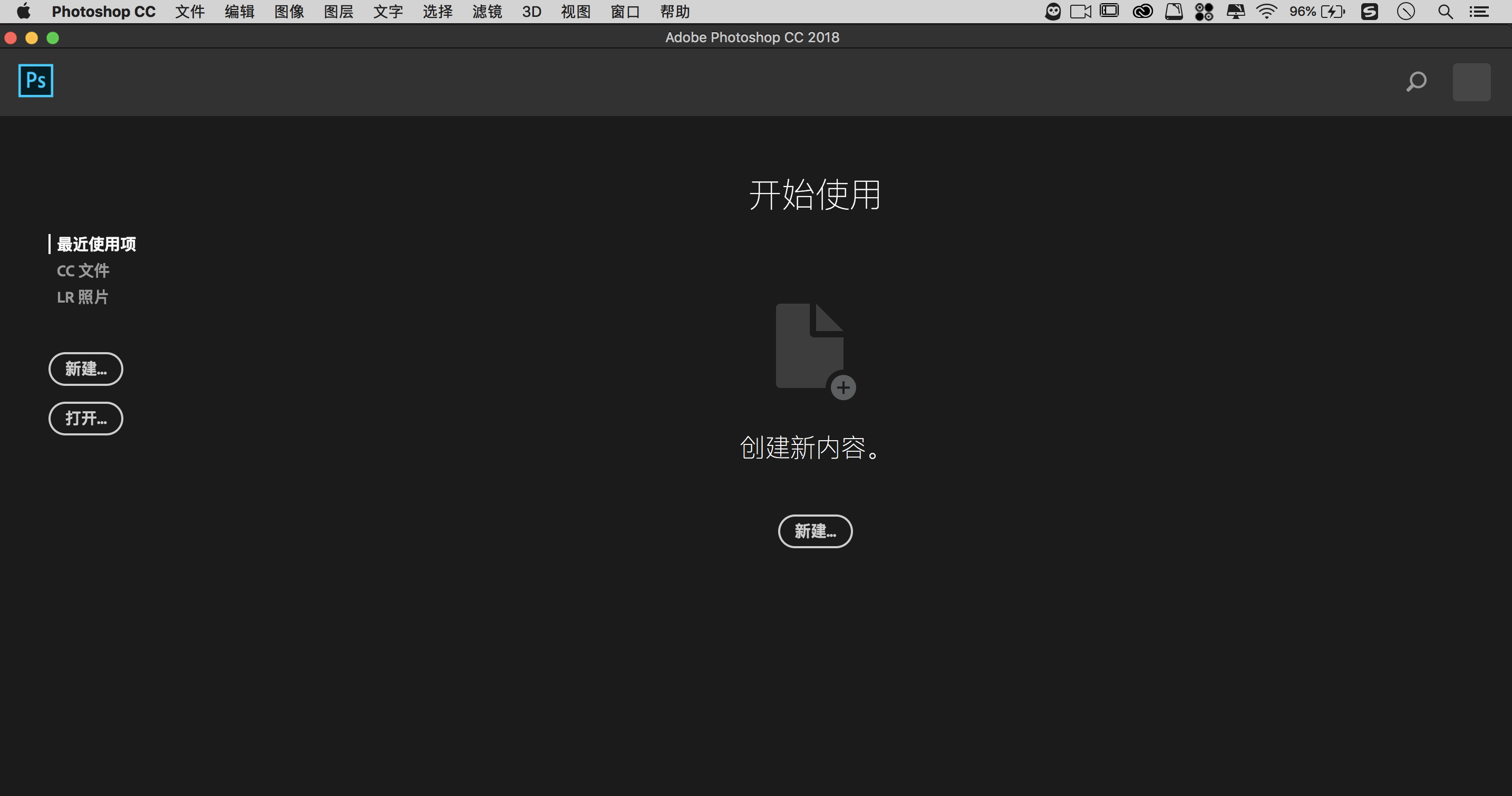
第二步:选择文件--打开--选择你要打开的图片,如图
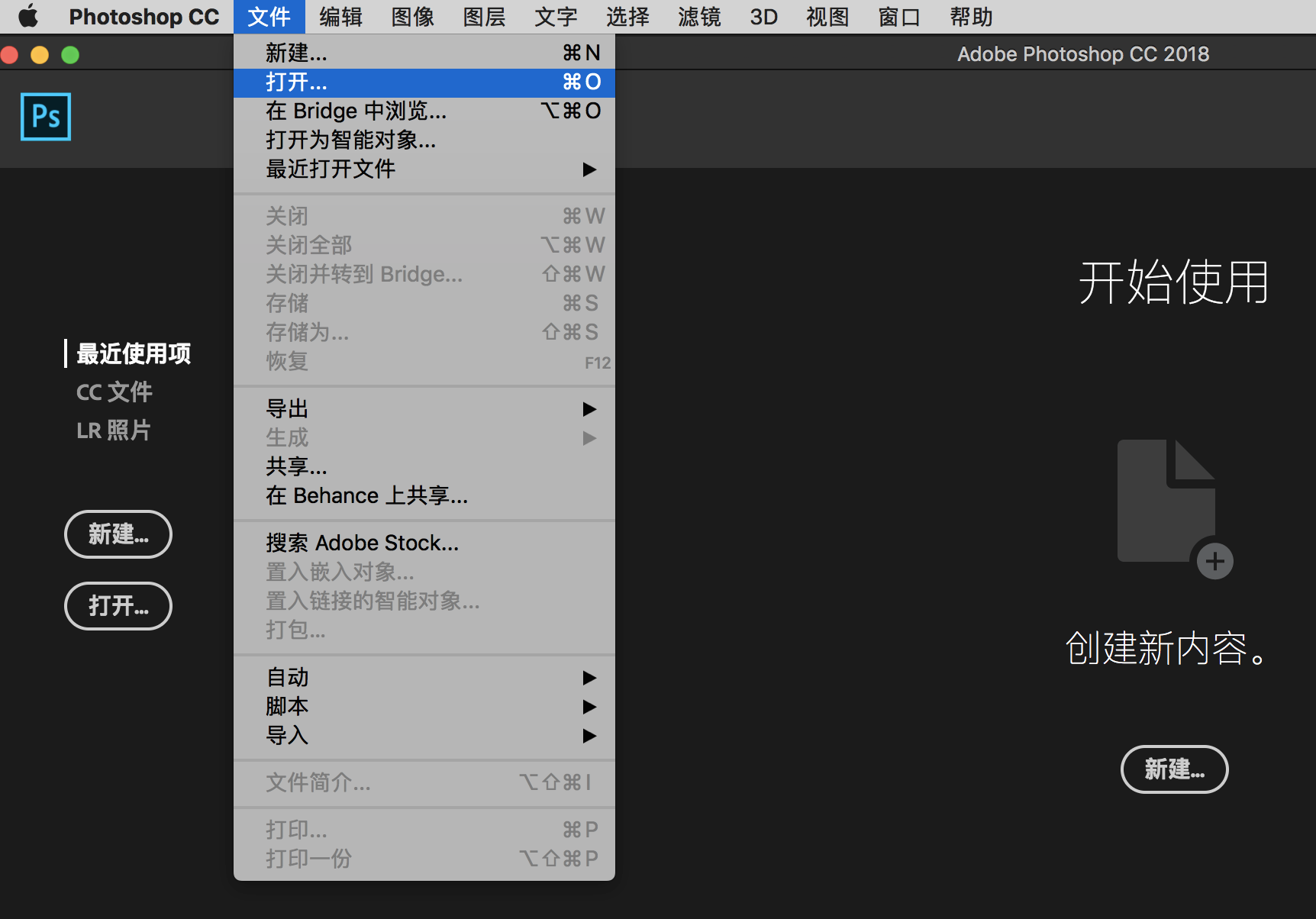
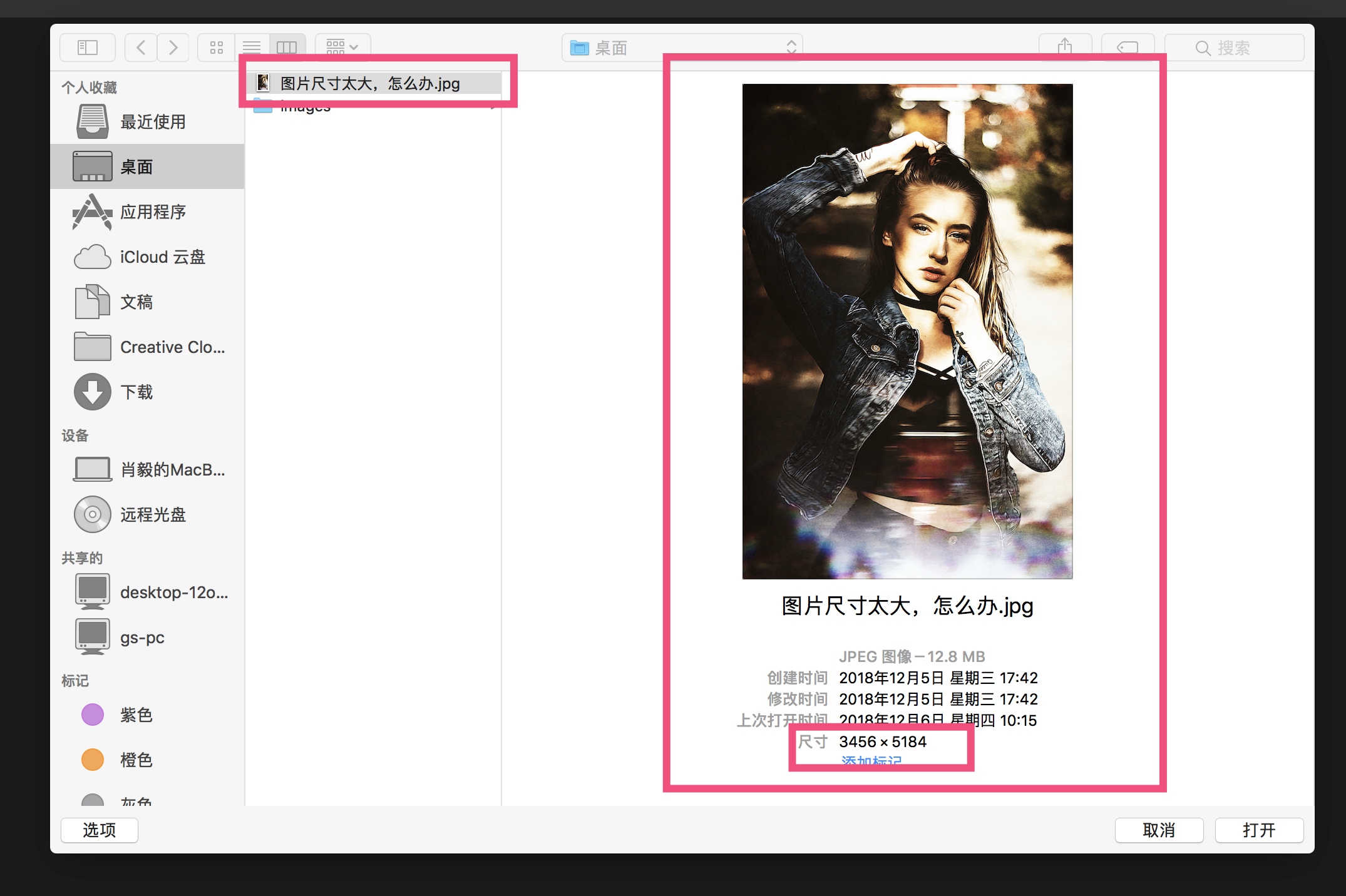
图片有3456*5184,有12M
第三步:对话框中点击打开,会变成这样,如图
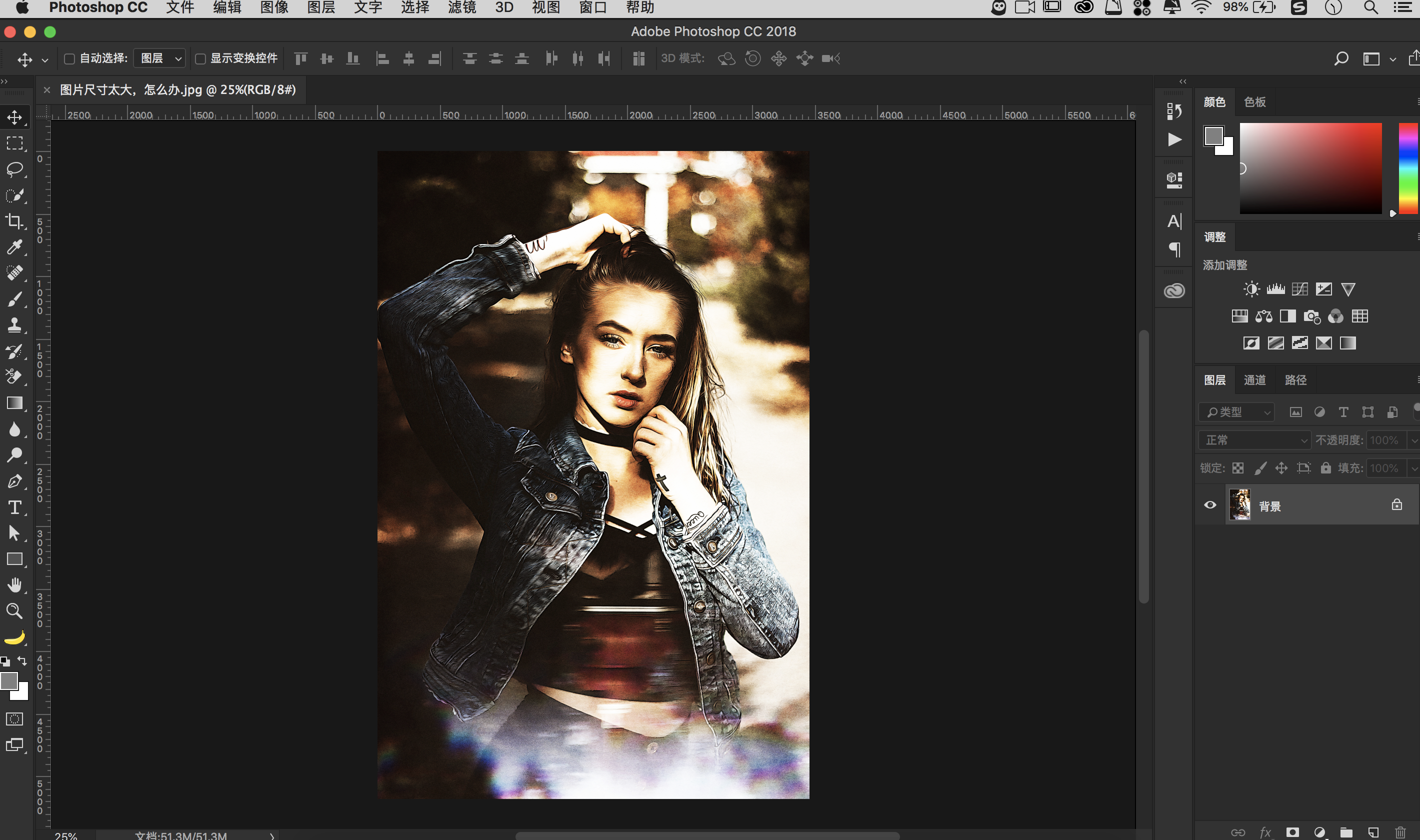
第四步:对话框中点击打开,会变成这样,如图
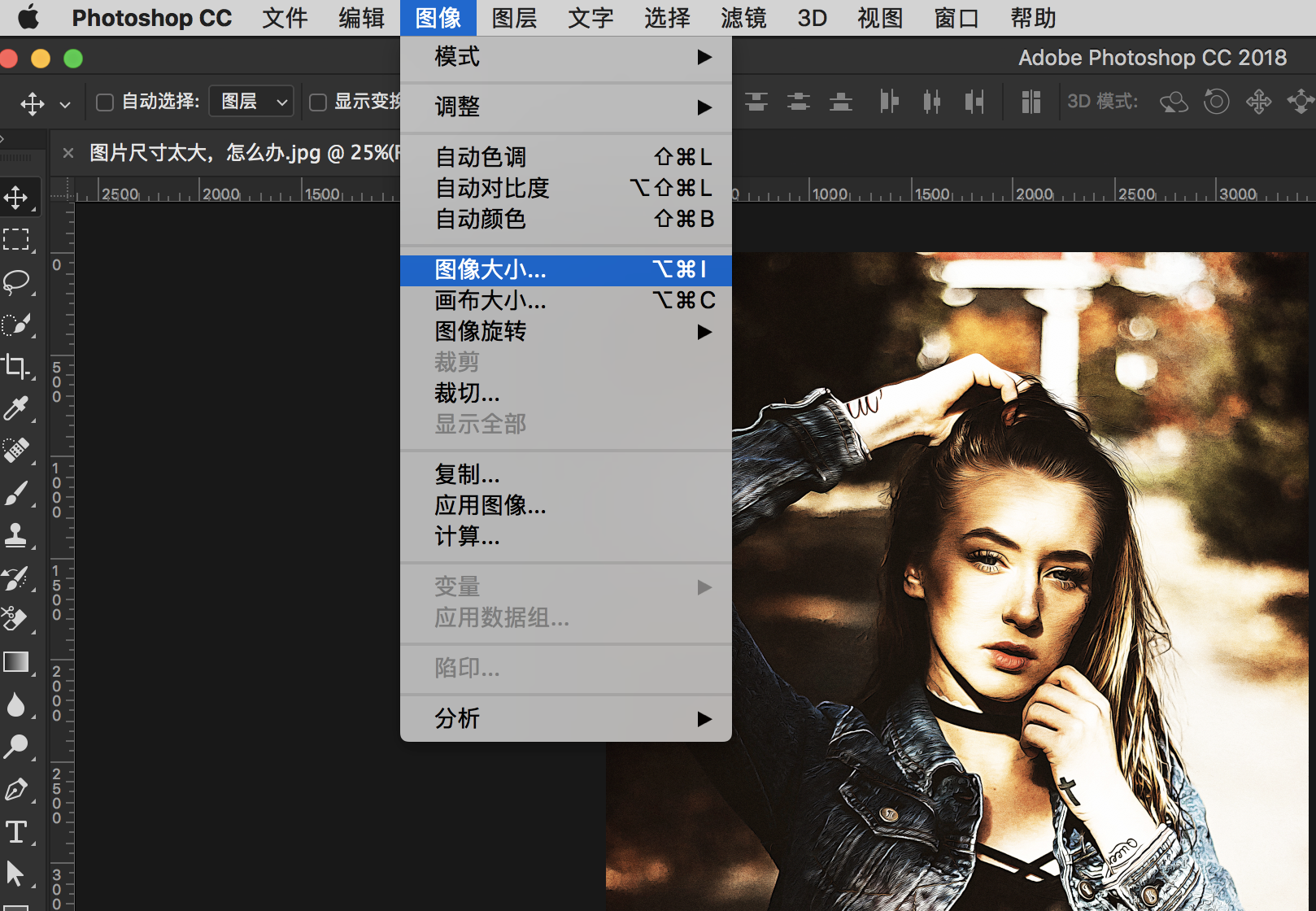
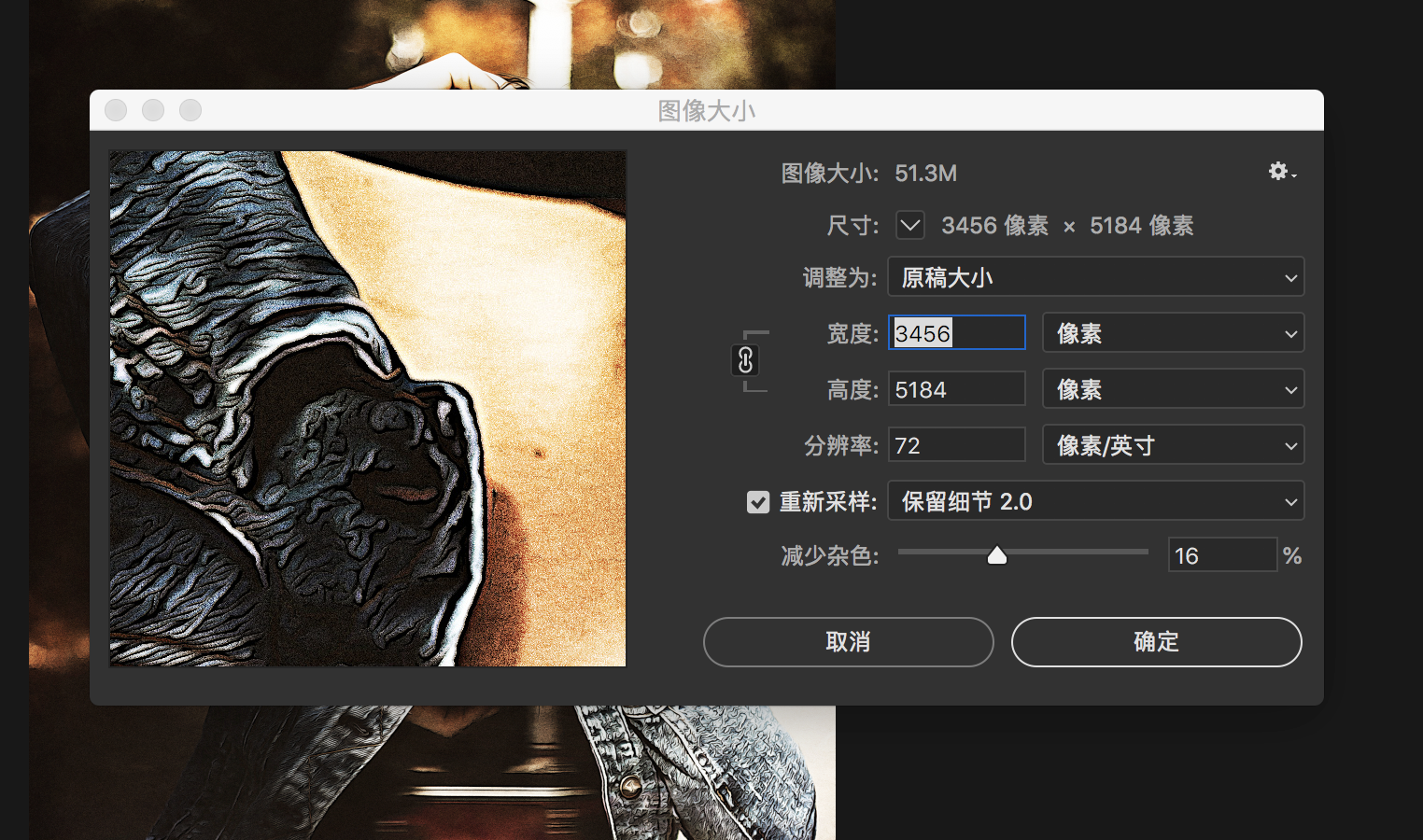
第五步:更改上面的宽度数值,然后点击确定就可以了(宽度更改后,高度会一起发生变化,因为图片是等比缩小的)
第六步:点击文件--储存为
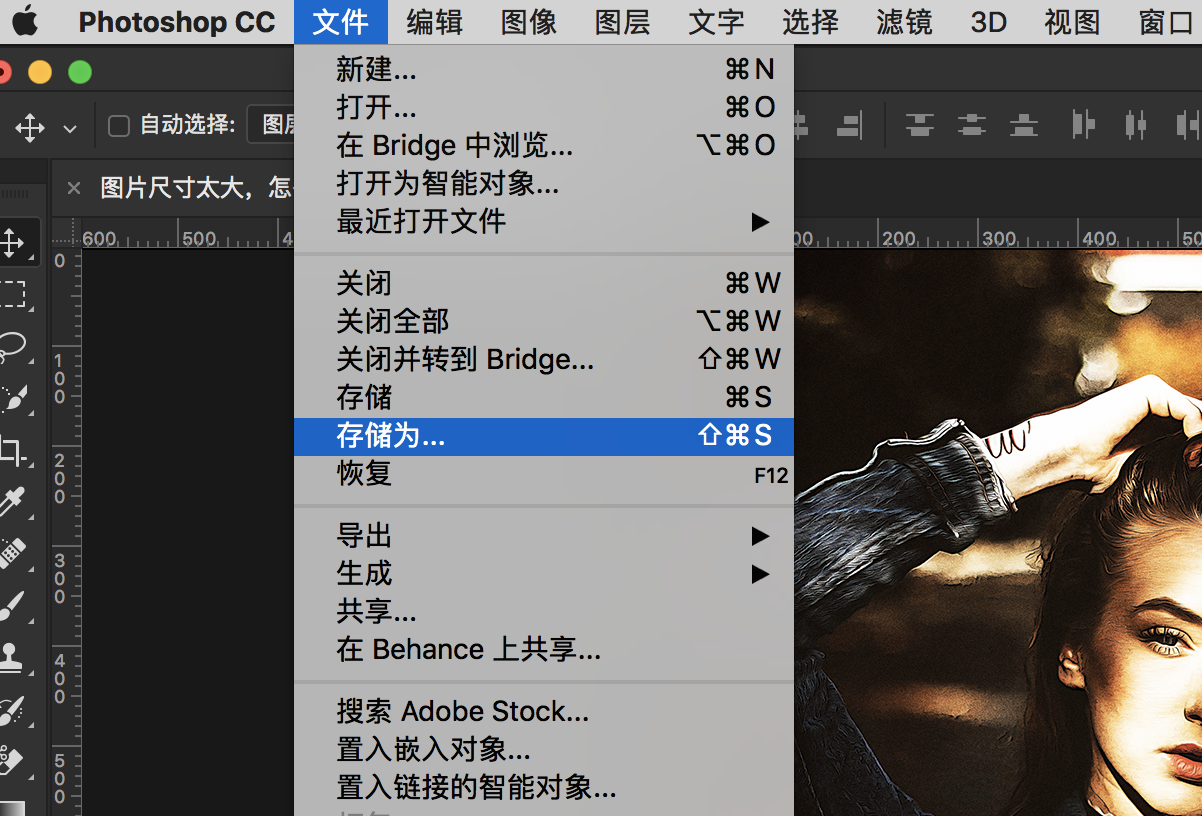
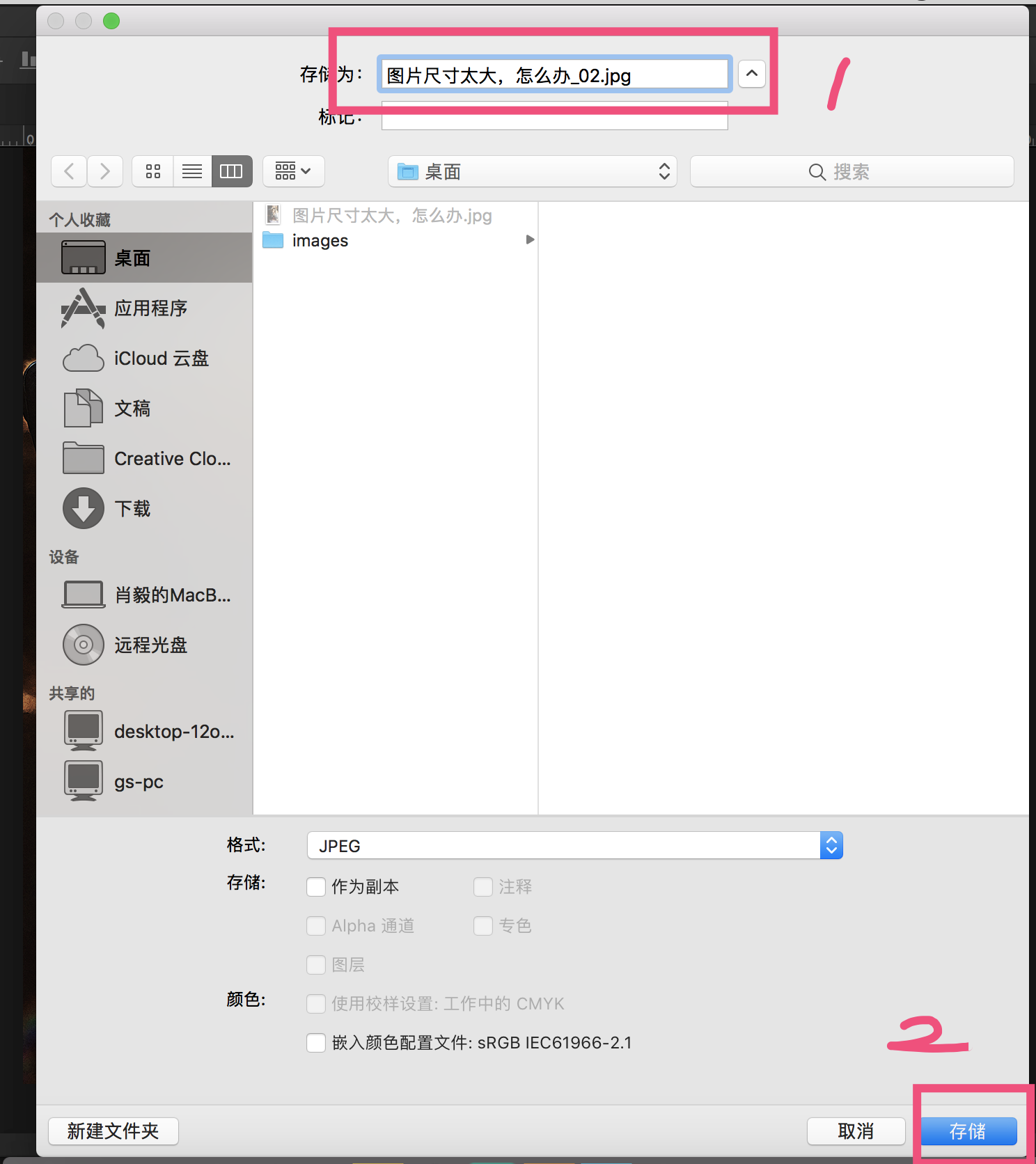
改个名字 点击存储
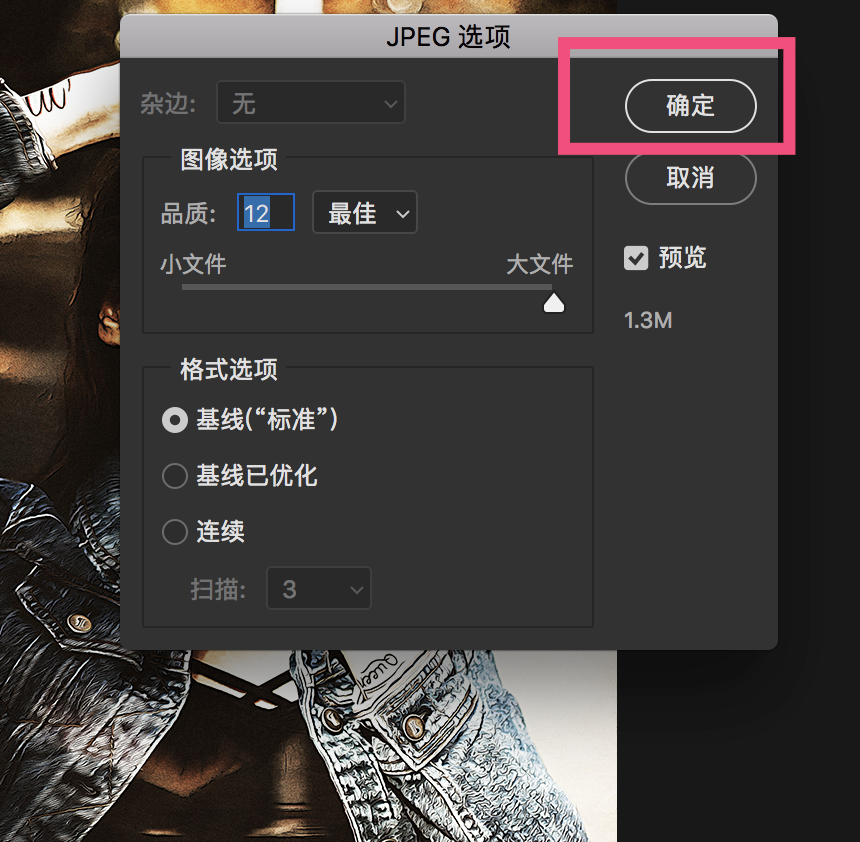
点击确定就可以了
最后比较一下
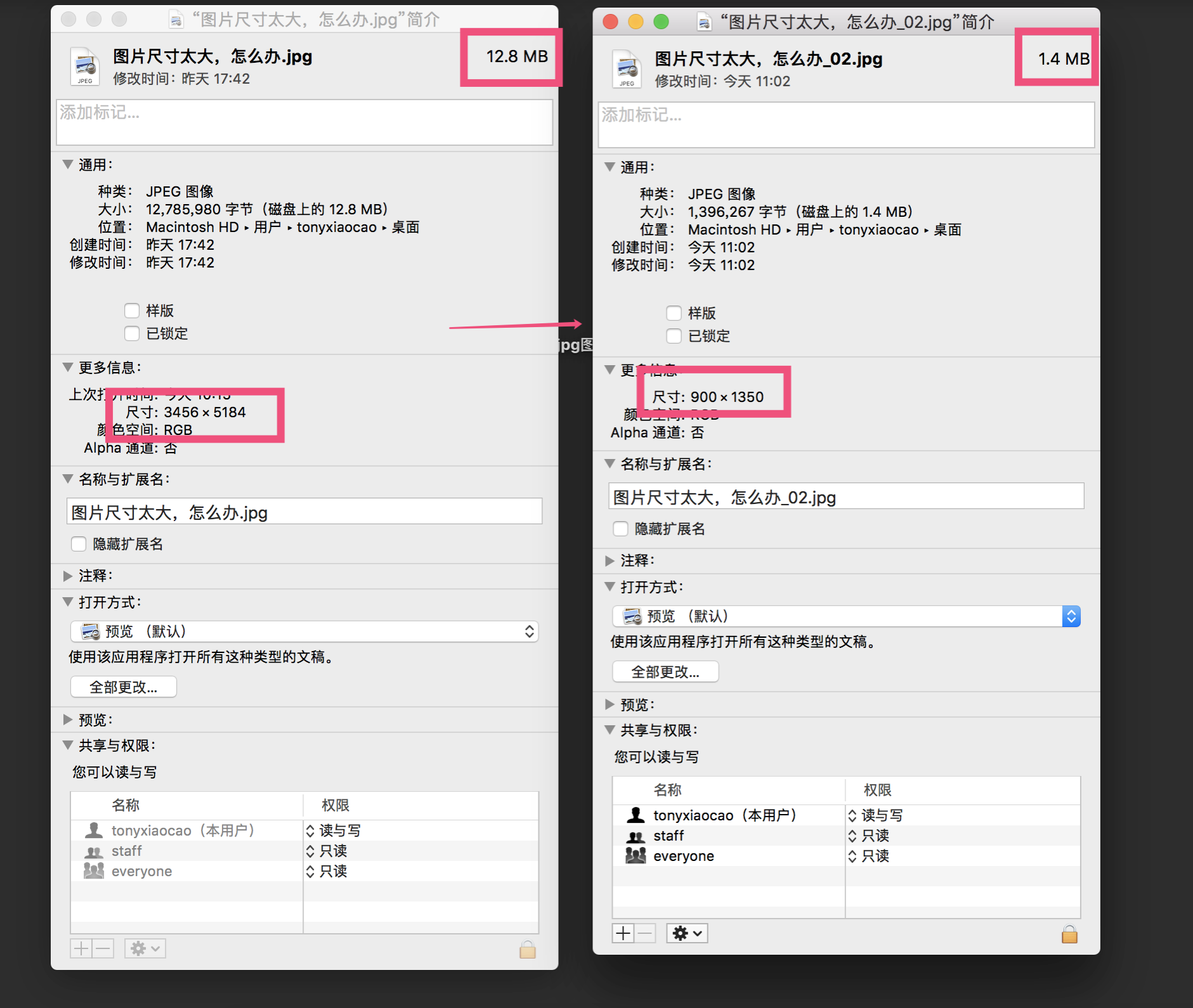
问题二:不想修改图片尺寸,但想让图片容量变小,怎么办?
第一种方法:
打开文件后,文件--导出--存储为web所用格式
PC用户快捷键(ctrl shift alt S)
MAC用户(command shift alt S)
低版本的为:文件-- 存储为web所用格式(如图)
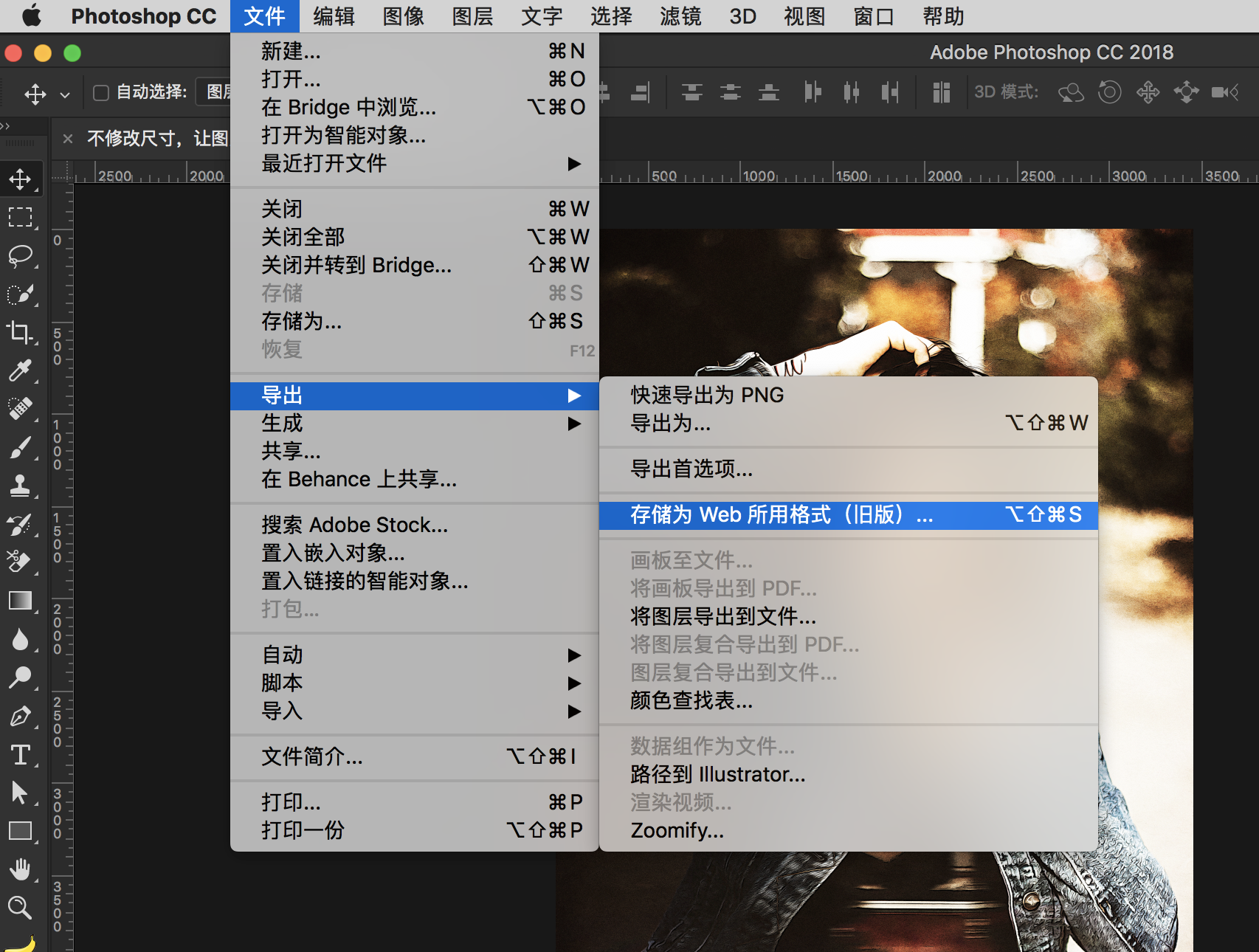
弹出的对话框中把质量选择低一点
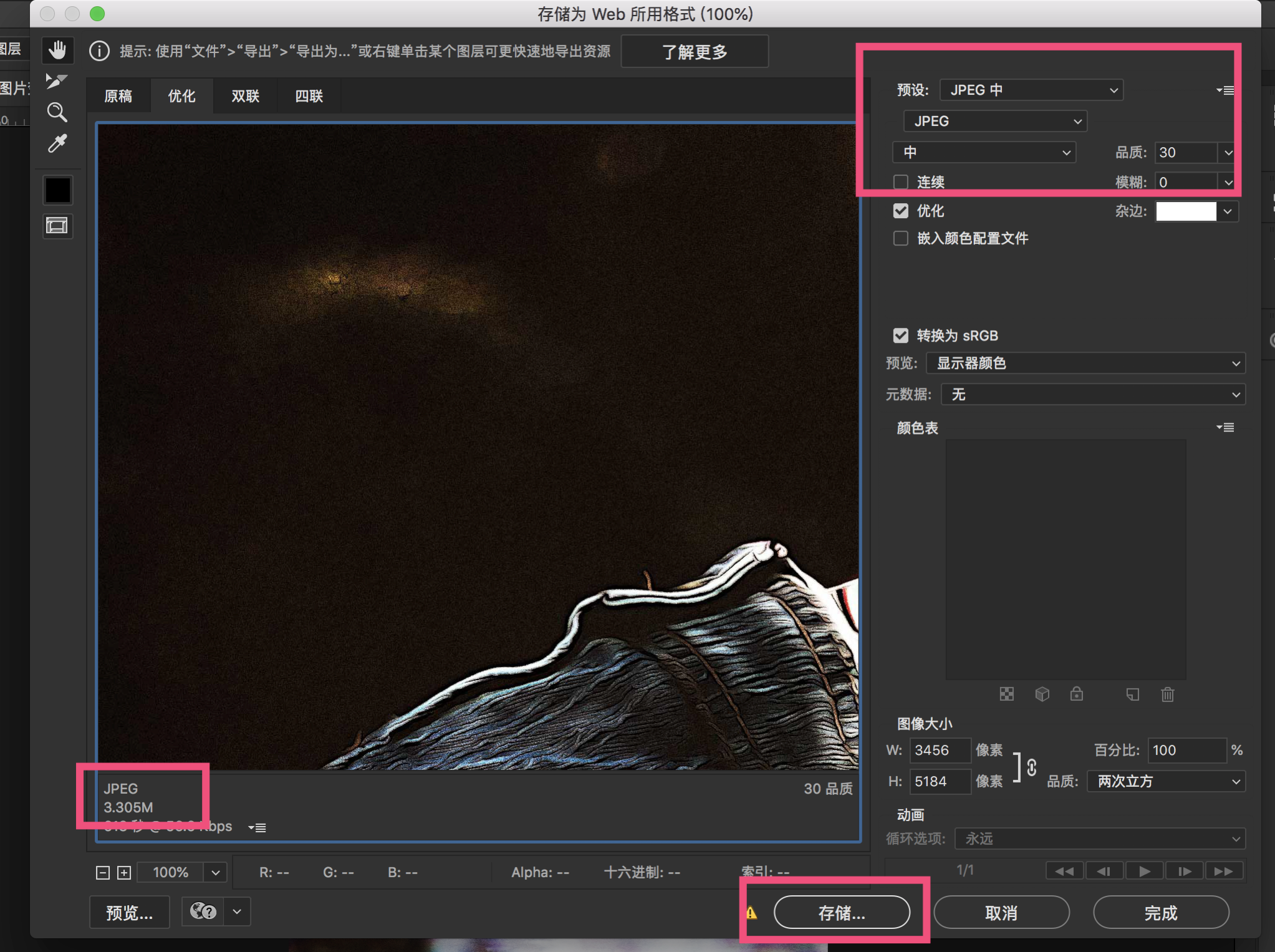
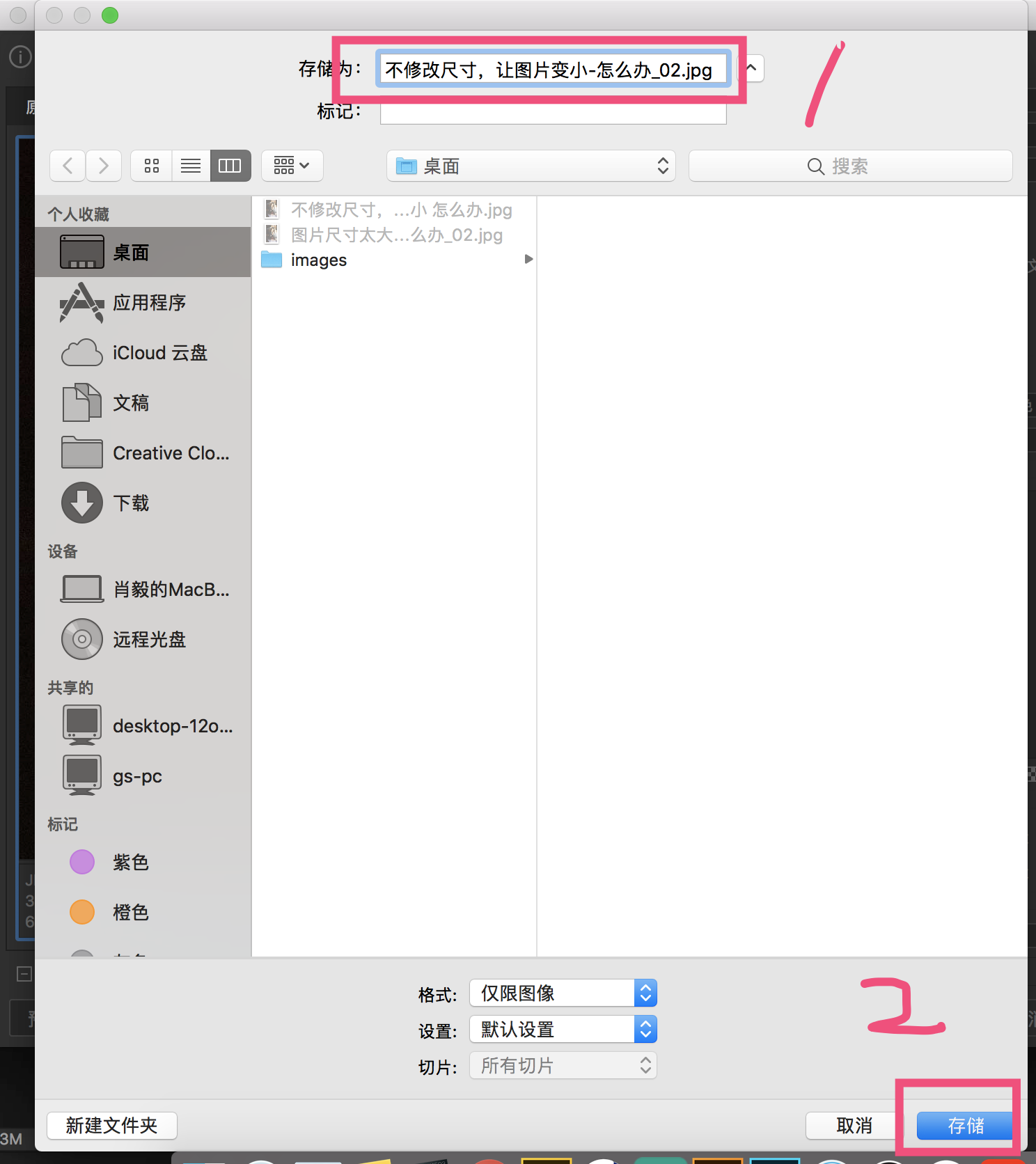
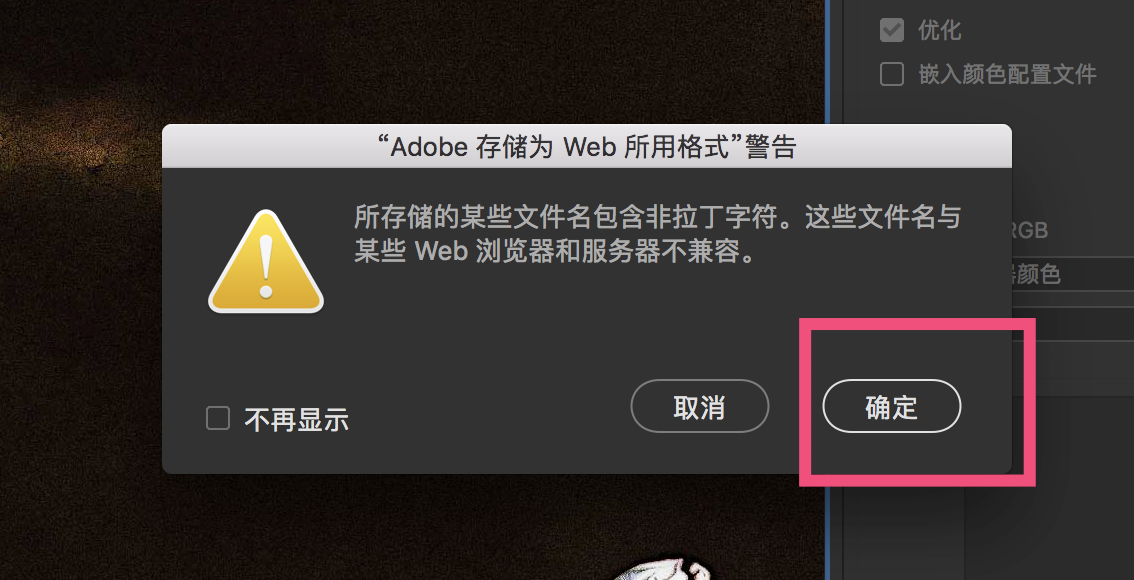
最后再来比较一下
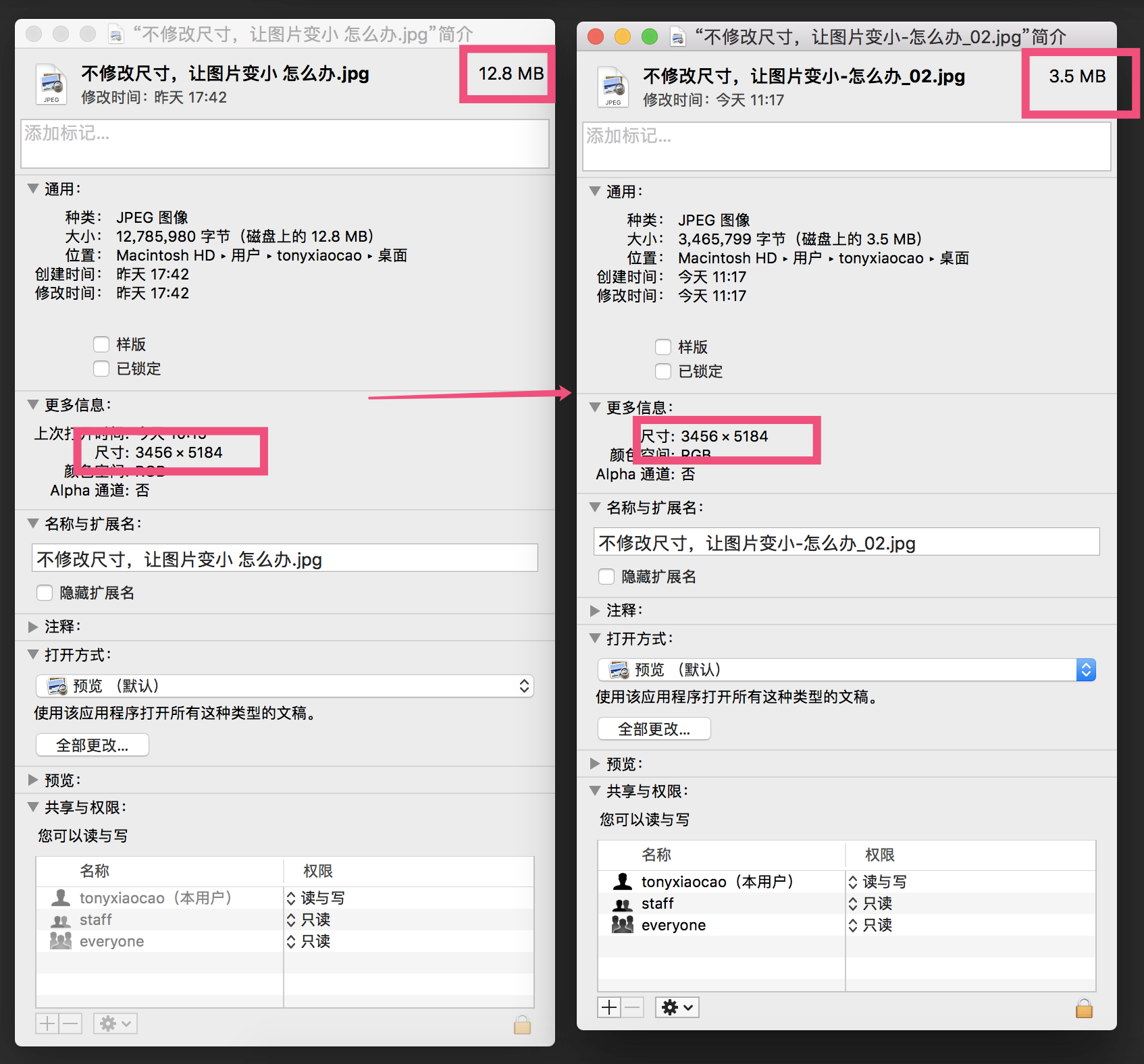
尺寸没有发生变化,但文件容量变小了







